Chaque mois, un milliard de personnes utilisent la plate-forme de réseautage social bien connue, connue sous le nom d’Instagram. Chaque jour, l’application gagne des milliers de nouveaux utilisateurs. Et chaque seconde, une nouvelle histoire ou publication est ajoutée. Parce qu’il permet aux utilisateurs d’interagir et de partager des événements de la vie, Instagram est très populaire auprès des individus de tous âges, des jeunes enfants aux personnes âgées. Êtes-vous déjà un utilisateur d’Instagram qui télécharge des photos sur Instagram et utilise les filtres intégrés et les outils d’édition d’Instagram ? Si vous vous demandez, et maintenant, comment supprimer le filtre Instagram d’une photo et comment éditer des photos Instagram après la publication, vous êtes au bon endroit ! Nous vous apportons donc un guide utile qui résoudra toutes vos questions, comme quelle est la meilleure application d’édition Instagram et comment pouvez-vous annuler la modification de la photo de quelqu’un d’autre sur Instagram. Plongeons dedans !
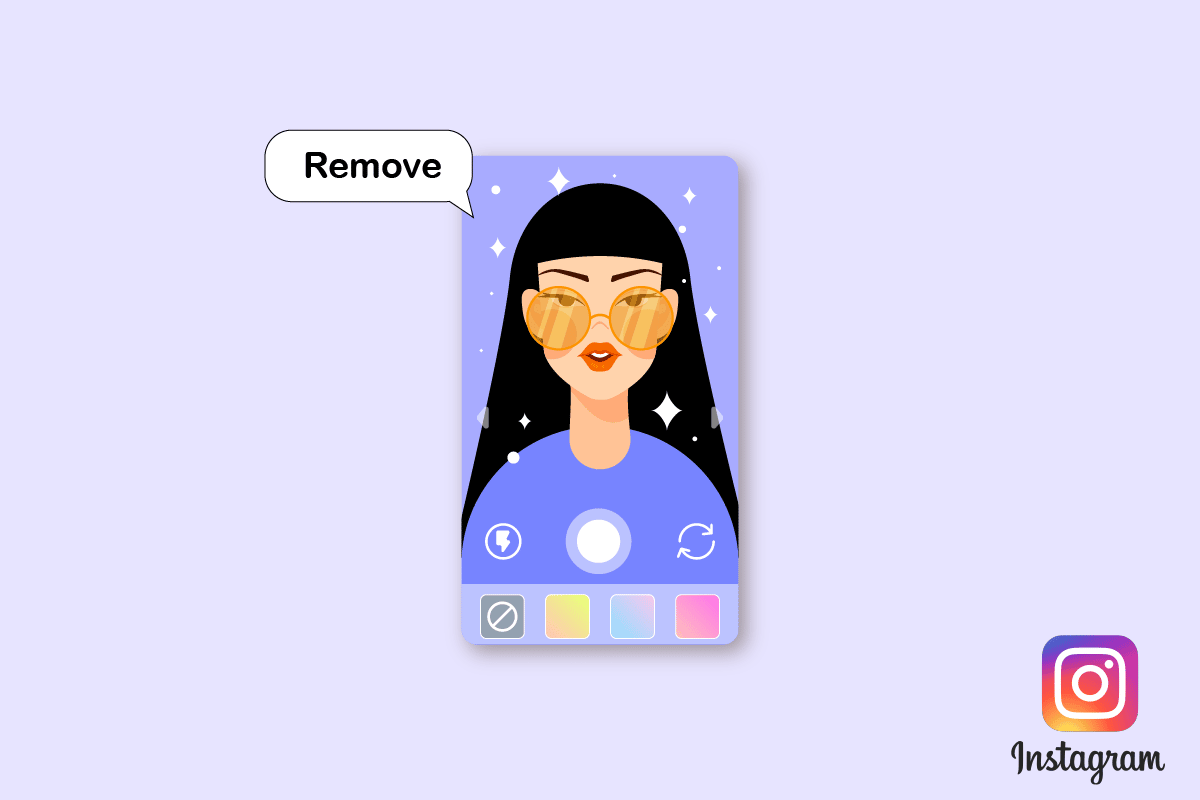
Table des matières
Comment supprimer le filtre Instagram d’une photo
Vous apprendrez comment supprimer le filtre Instagram de la photo et annuler la modification de la photo de quelqu’un d’autre plus loin dans cet article. Continuez à lire pour en savoir plus en détail.
Comment pouvez-vous modifier vos photos Instagram ?
La plupart des gens partagent des photos avec leurs amis, leur famille et abonnés sur Instagram et souhaitent améliorer leurs photos à l’aide des outils d’édition d’Instagram. Instagram met à votre disposition de puissants outils d’édition, il vous suffit de les utiliser correctement. Voici un guide sur la façon dont vous pouvez éditer vos photos Instagram en quelques étapes simples.
Remarque : pour les deux Android et iOS utilisateurs d’Instagram.
1. Lancez l’application Instagram sur votre smartphone Android ou iOS.
2. Ensuite, appuyez sur l’icône plus en haut à droite de l’écran.
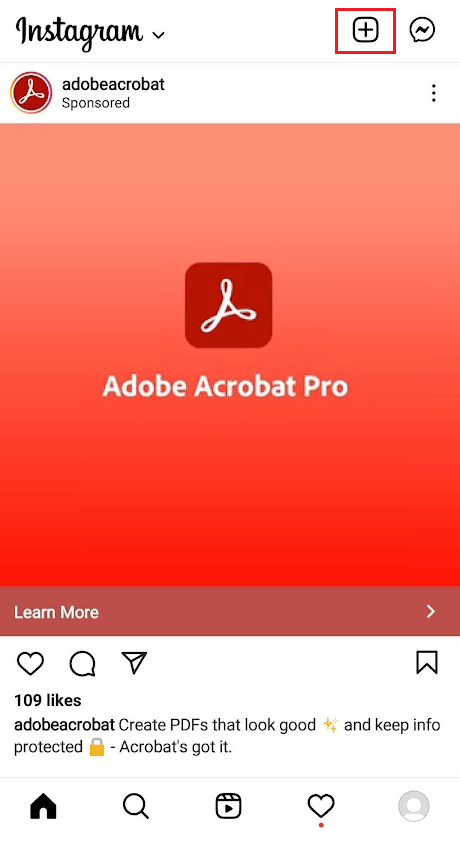
3. Sélectionnez une ou plusieurs photos de haute qualité dans votre galerie.
4. Appuyez sur l’icône Flèche Suivant dans le coin supérieur droit de votre écran.
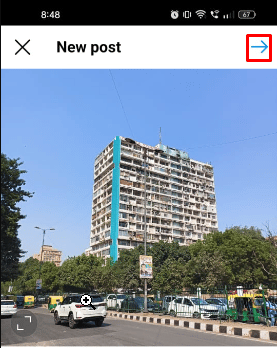
5. Maintenant, appuyez sur l’onglet FILTRE dans la barre inférieure. Vous pouvez choisir parmi une large gamme de filtres et chaque filtre modifiera la netteté, le contraste, l’éclairage et la couleur de l’image de différentes manières. Vous pouvez régler l’intensité des filtres appliqués pour créer une image agréable à l’œil.
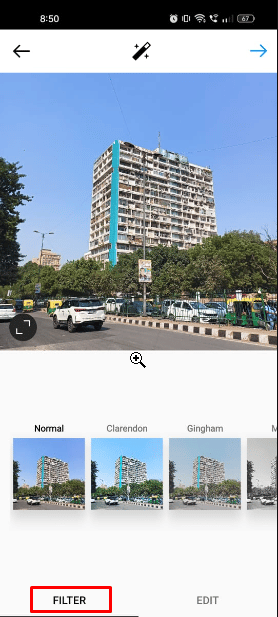
6. Ensuite, appuyez sur l’onglet MODIFIER pour accéder aux fonctions d’édition de base d’Instagram. Vous pouvez modifier l’alignement, la luminosité, le contraste, la structure, la chaleur, la saturation, les hautes lumières, les ombres et la netteté de votre image à l’aide de ces outils d’édition.
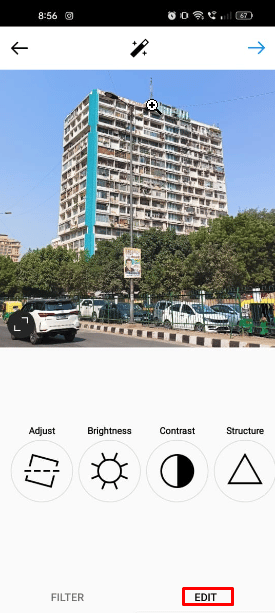
Votre photo est modifiée maintenant, vous pouvez choisir de télécharger cette photo ou de l’enregistrer dans votre galerie pour une utilisation ultérieure.
Quelle est la meilleure application d’édition Instagram ?
Si vous souhaitez télécharger des images de premier ordre sur vos flux Instagram, vous devez commencer à utiliser des applications et des logiciels d’édition d’images Instagram qui rendent votre flux plus esthétique et améliorent votre présence sur les réseaux sociaux. Mais il existe de nombreuses applications d’édition disponibles sur l’App Store et le Play Store. Alors, quelle est la meilleure application d’édition Instagram ? La réponse à cette question dépend de ce à quoi vous voulez que vos photos ressemblent.
Certaines des options raisonnables sont Éditeur de photos Adobe Lightroom, VSCO, Rémanenceet Google Snapseed. Toutes ces applications disposent d’outils intégrés qui peuvent améliorer vos photos en un seul clic. Et ces applications d’édition sont remplies de nombreuses fonctionnalités gratuites et payantes, vous pouvez donc choisir l’une d’entre elles pour éditer vos photos Instagram.
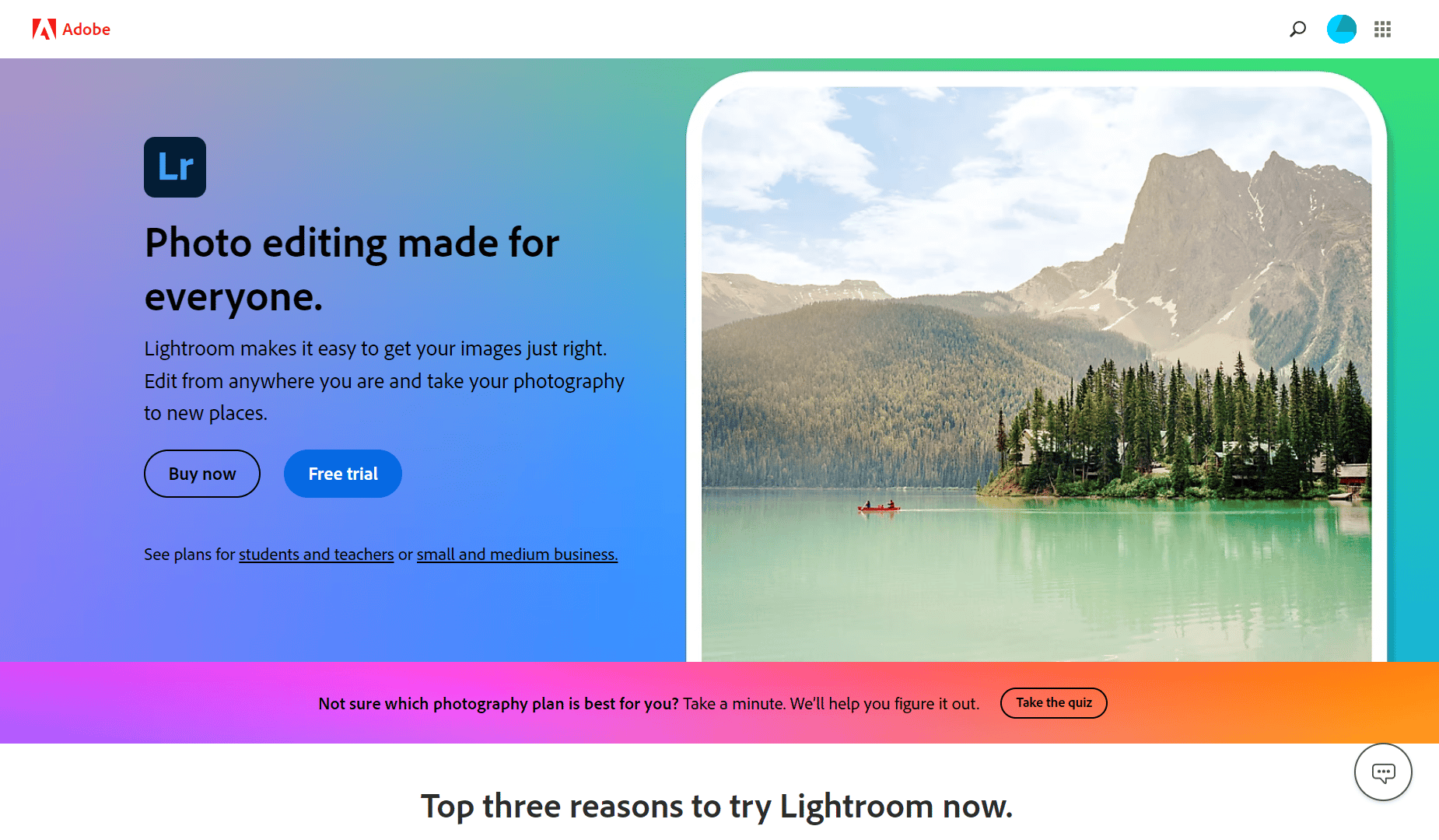
Comment éditez-vous des photos Instagram dans Photoshop?
Vous pouvez utiliser ces astuces simples pour rendre vos photos plus attrayantes sur Instagram. Voici comment vous pouvez éditer des photos Instagram dans Photoshop en quelques étapes simples.
Noter: Adobe Photoshop express app est utilisé pour les étapes mentionnées ci-dessous à des fins de démonstration.
1. Lancez l’application Adobe Photoshop Express sur votre bureau.
2. Cliquez sur Bibliothèque d’images.
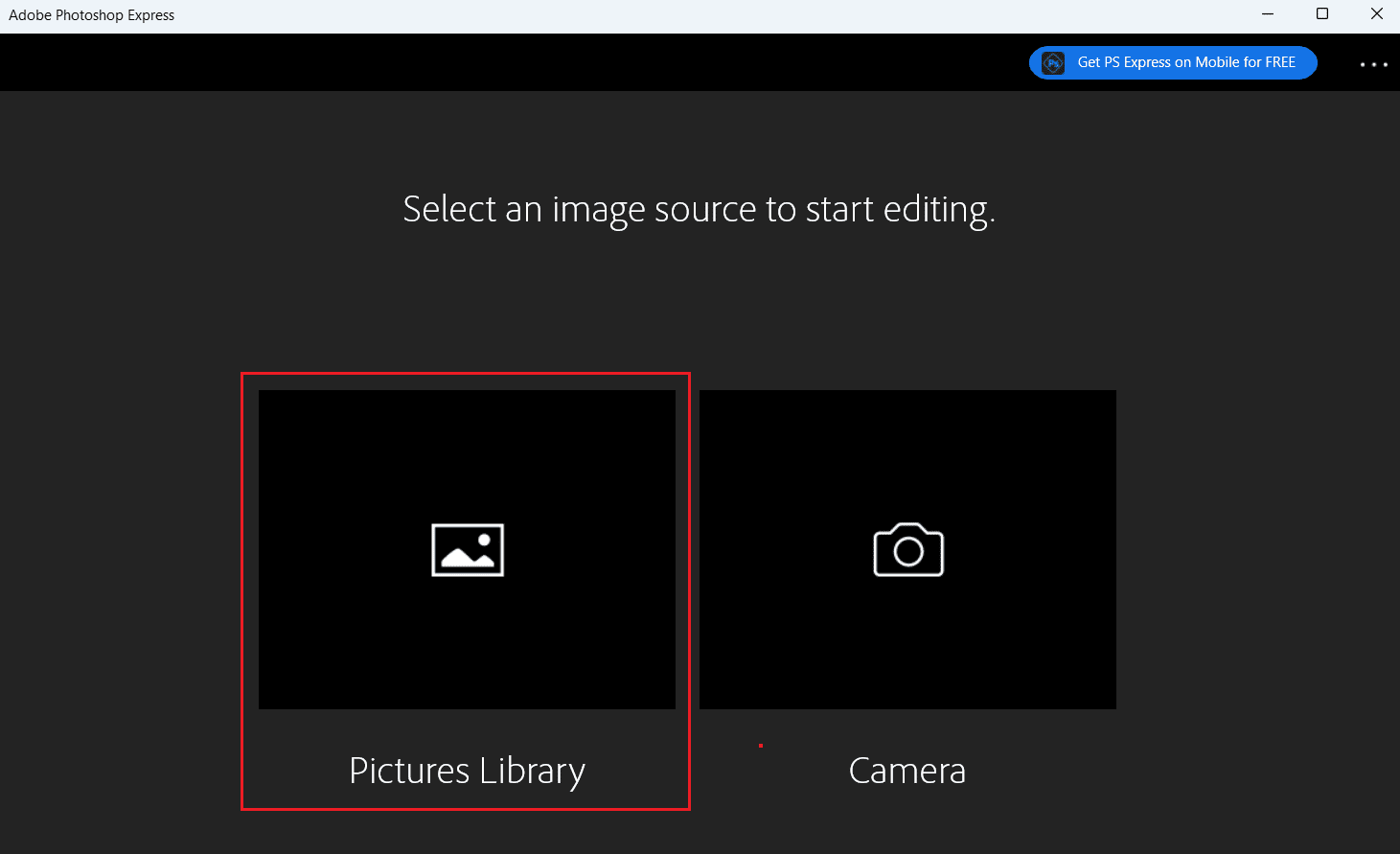
3. Sélectionnez la photo que vous souhaitez télécharger sur Instagram.
Remarque 1 : choisissez le format d’image optimal. Le meilleur ratio pour les photos sur Instagram est de 4:5.
Remarque 2 : Assurez-vous d’avoir choisi la résolution la plus élevée pour votre photo. La résolution recommandée est comprise entre 566 et 1350 pixels.
4. Maintenant, cliquez sur l’onglet Looks dans le volet de gauche et sélectionnez les looks que vous souhaitez appliquer à votre photo.
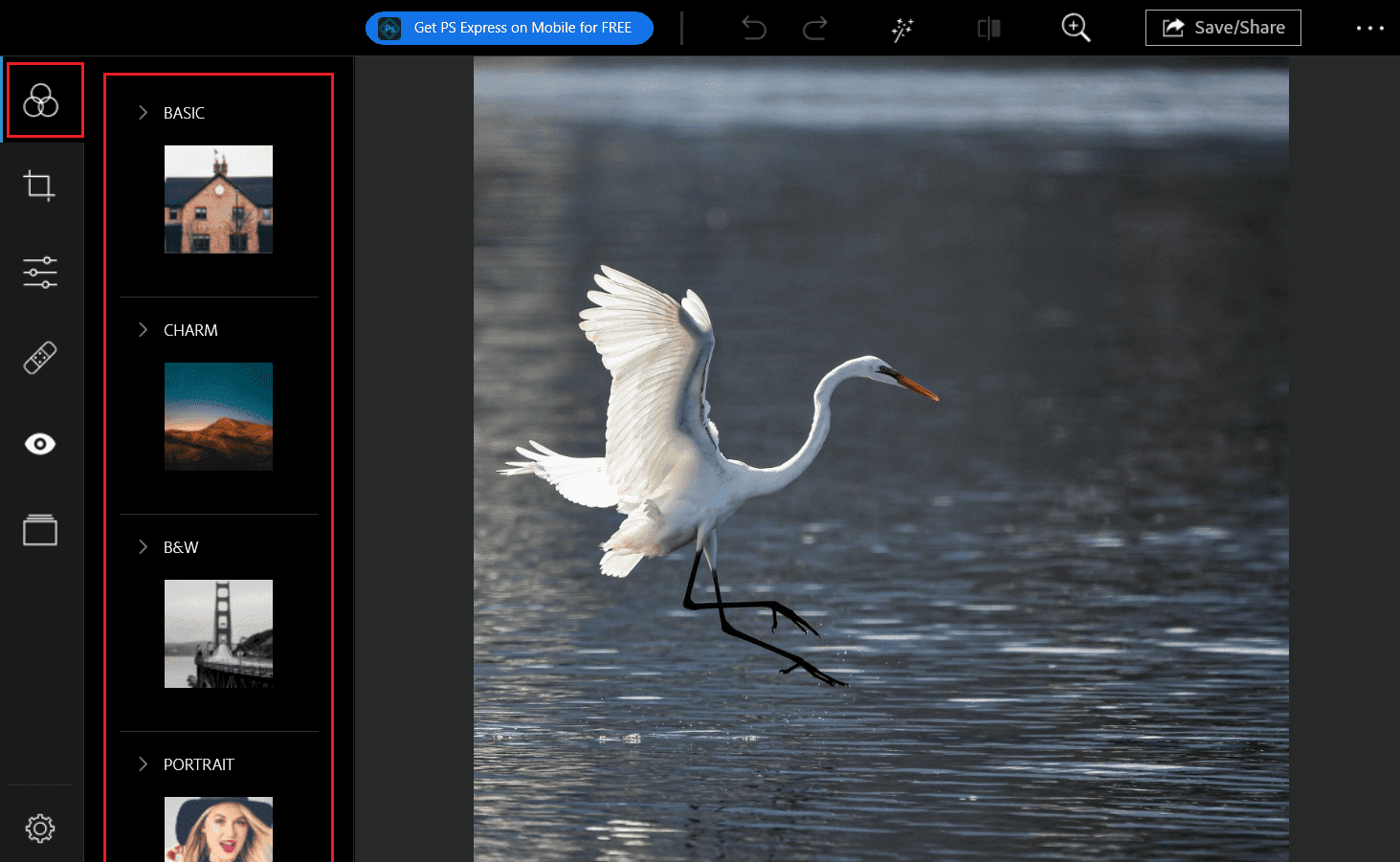
5. Ensuite, passez à l’onglet Corrections pour modifier les aspects tels que LUMIÈRES, COULEUR, EFFETS, DÉTAILS, etc.
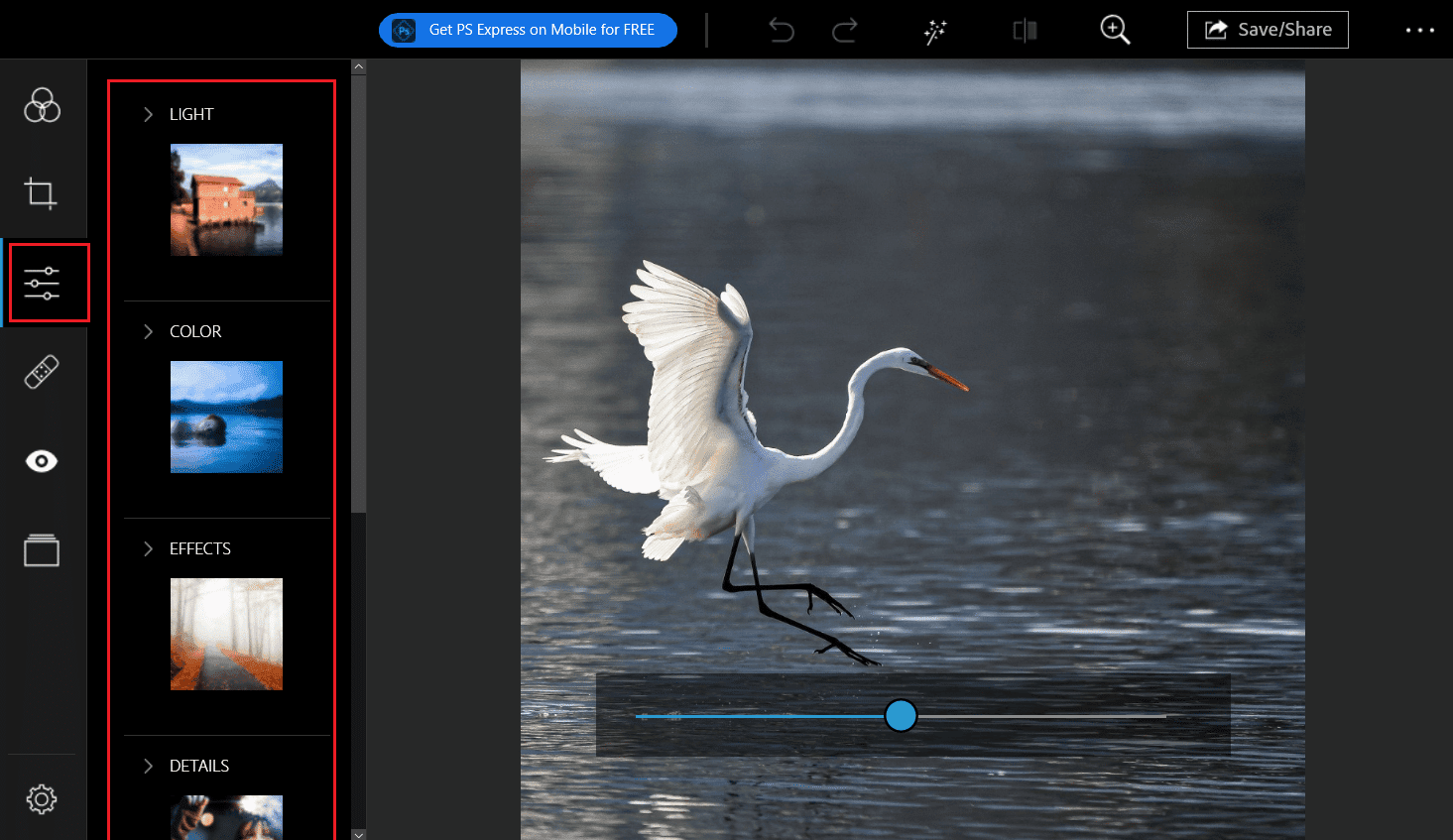
6. Explorez également les autres onglets d’édition si vous souhaitez améliorer votre photo de manière plus détaillée.
7. Enfin, cliquez sur Enregistrer/Partager pour exporter l’image modifiée et la télécharger sur Instagram.
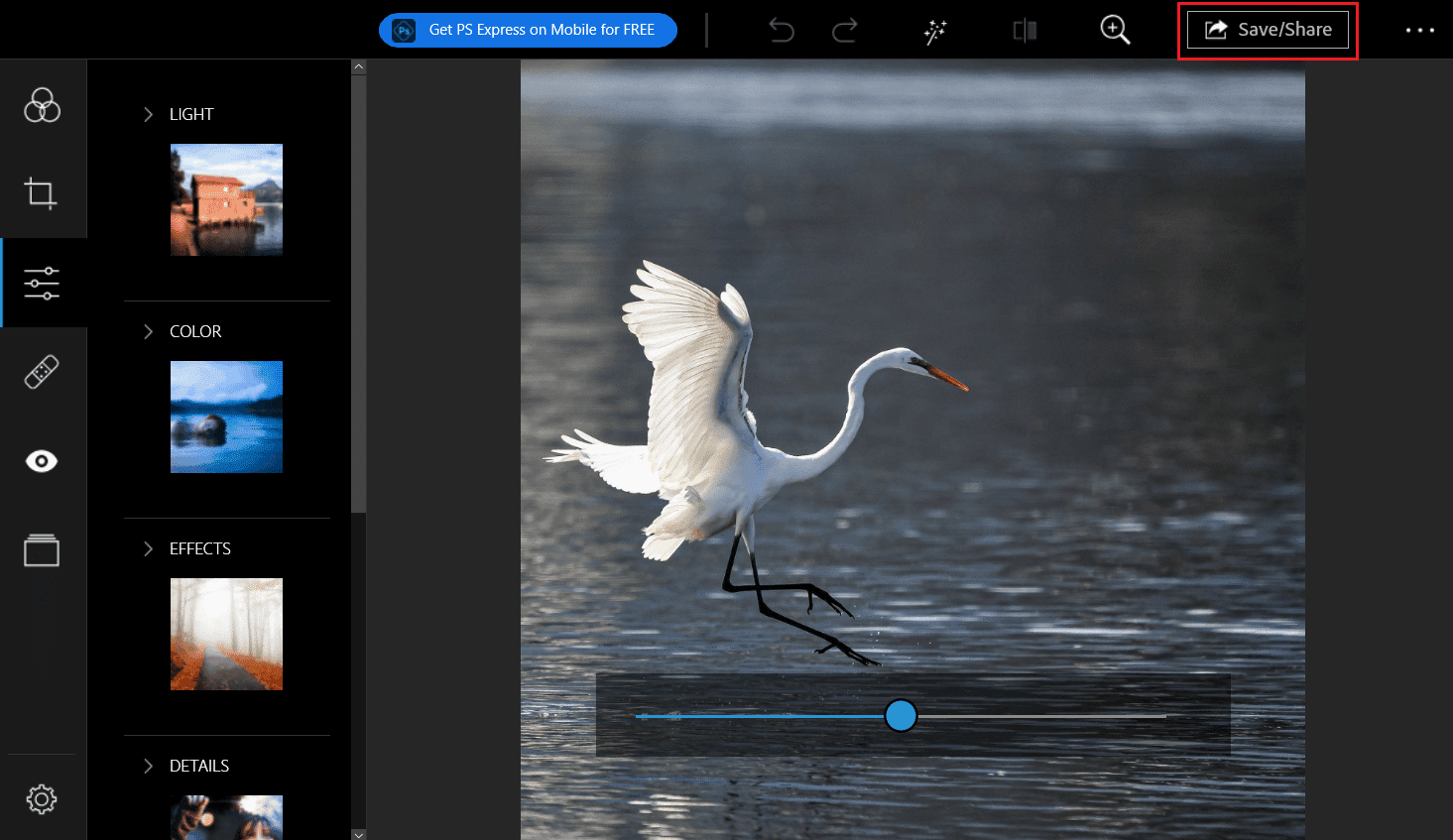
Est-il possible de supprimer les filtres Instagram ?
Oui, il est possible de supprimer les filtres Instagram. Il vous suffit de balayer vers la gauche et la droite pour appliquer différents filtres ou pour supprimer tout filtre appliqué.
Comment supprimer le filtre Instagram d’une photo ?
Instagram vous permet d’ajouter des filtres aux photos ou aux collections de photographies avant de les partager. Mais si vous n’aimez pas un filtre et que vous souhaitez supprimer ce filtre de votre caméra IG, voici un guide que vous devez suivre étape par étape.
1. Lancez l’application Instagram sur votre téléphone.
2. Balayez vers la gauche depuis votre flux Instagram pour ouvrir l’écran de l’appareil photo Instagram.
Remarque : Vous pouvez également appuyer sur l’icône plus dans le coin supérieur droit pour accéder à cet écran de caméra IG.
3. Appuyez sur le filtre souhaité > nom du filtre en bas.
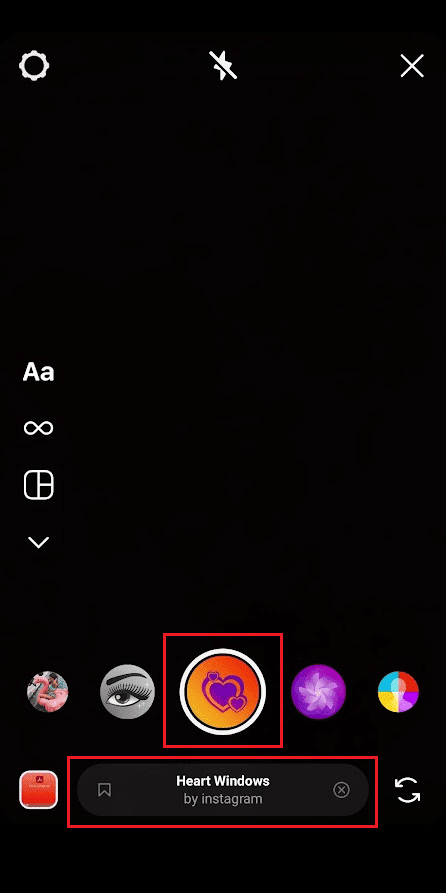
4. Balayez vers le bas dans les options de menu et appuyez sur Supprimer l’effet.
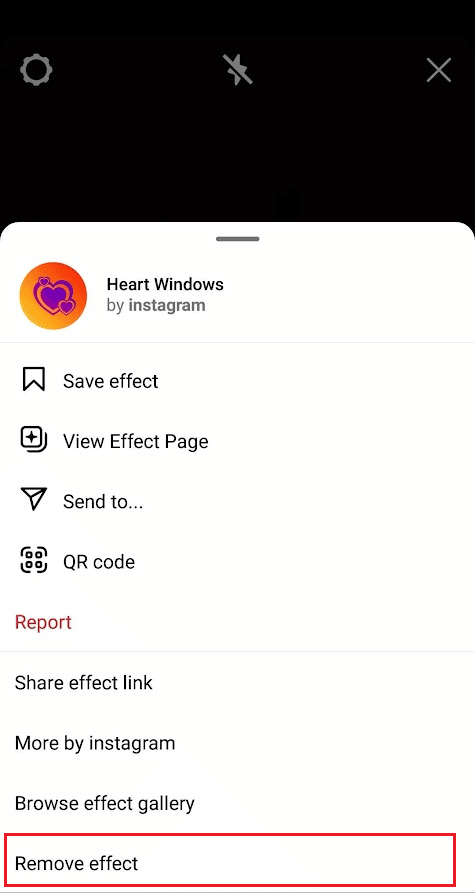
5. Appuyez sur Supprimer dans la fenêtre contextuelle pour supprimer avec succès le filtre de la caméra IG.
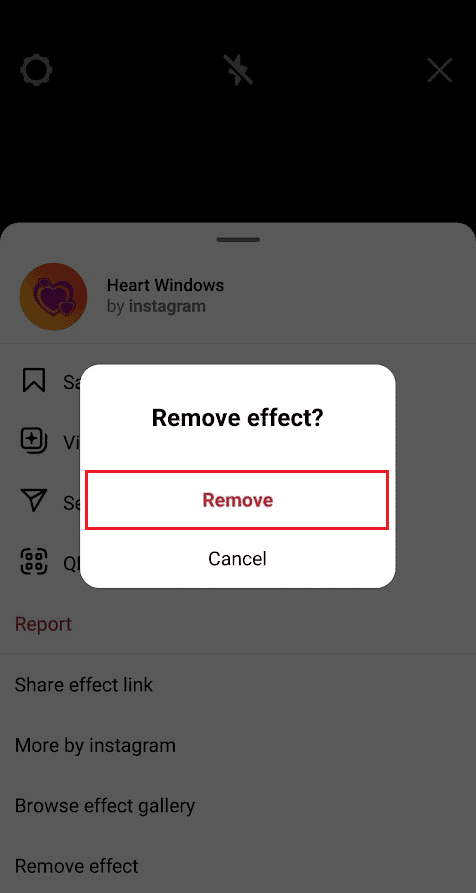
Comment remplacer une photo que vous avez publiée sur Instagram ?
Si vous avez téléchargé la mauvaise photo ou si vous souhaitez apporter des modifications à une photo téléchargée, il n’existe aucun moyen direct d’apporter des modifications à une photo téléchargée sur Instagram. Vous devez supprimer ce message et le remplacer par la photo modifiée. Et voici un guide sur la façon de remplacer une photo que vous avez déjà publiée sur Instagram.
1. Lancez l’application Instagram sur votre smartphone.
2. Accédez à la photo souhaitée à partir de votre profil IG que vous souhaitez remplacer.
3. Appuyez sur l’icône à trois points dans le coin supérieur droit de ce message.
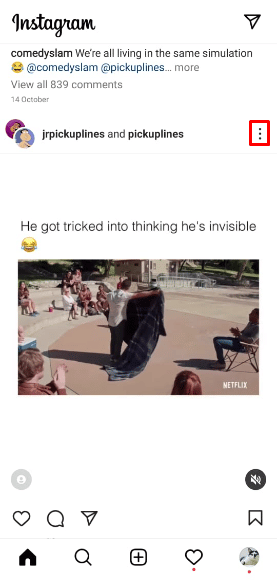
4. Balayez vers le bas et appuyez sur Supprimer.
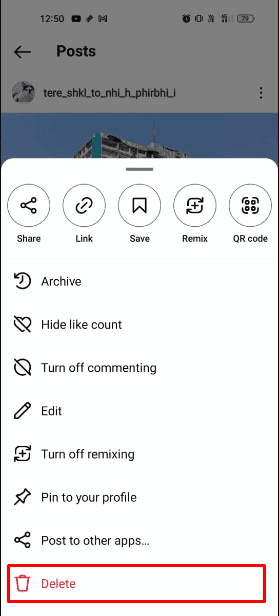
5. Appuyez sur l’option Supprimer pour enfin supprimer cette publication de votre profil Instagram.
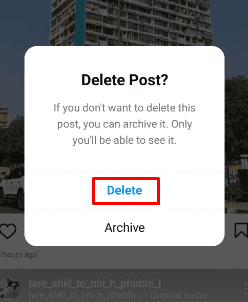
6. Une fois la photo supprimée avec succès de votre profil, modifiez cette photo pour apporter les modifications nécessaires.
7. Une fois les modifications souhaitées effectuées, ouvrez l’application Instagram et appuyez sur l’icône plus dans le coin supérieur droit.
8. Sélectionnez cette photo modifiée dans votre galerie.
9. Ensuite, appuyez sur l’icône de flèche Suivant dans le coin supérieur droit de votre écran.
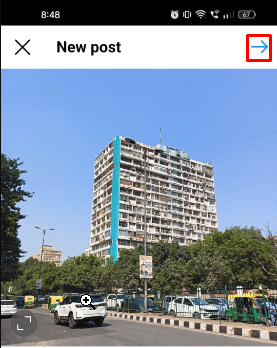
10. Maintenant, appliquez le filtre souhaité et modifiez les photos à l’aide des onglets FILTRE et MODIFIER.
Remarque : Vous pouvez choisir parmi une large gamme de filtres et modifier votre image à l’aide de ces outils d’édition.
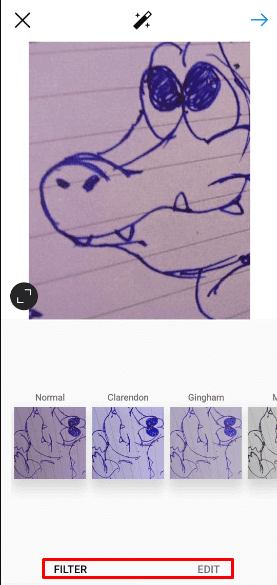
11. Appuyez sur l’icône de coche pour enfin télécharger cette photo.
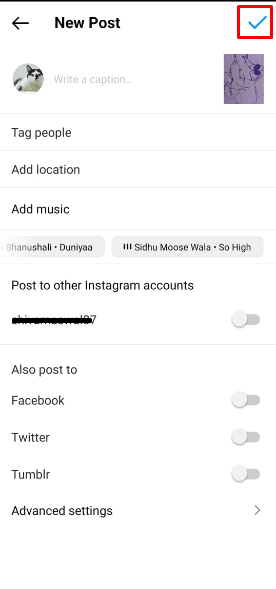
Voici comment vous pouvez remplacer une photo publiée sur Instagram en quelques étapes simples.
Pouvez-vous modifier des photos Instagram après les avoir publiées ?
Oui, vous pouvez modifier les photos Instagram après les avoir publiées. Instagram vous permet de modifier votre légende, d’ajouter un emplacement, de taguer des personnes et même de supprimer certaines photos. IG vous permet également de supprimer les photos si vous avez téléchargé plusieurs photos ensemble, même après avoir téléchargé cette photo sur votre flux Instagram.
Comment supprimer un filtre sur Instagram après avoir publié ?
Il n’y a aucun moyen direct ou fonctionnalité fournie par Instagram pour supprimer le filtre sur Instagram après la publication. Mais vous pouvez d’abord supprimer cette photo et re-télécharger la même photo sans filtre. Et voici un guide simple sur la façon de supprimer un filtre sur Instagram après la publication.
1. Ouvrez l’application Instagram et accédez à la photo souhaitée à partir de laquelle vous souhaitez supprimer le filtre.
2. Appuyez sur l’icône à trois points > Supprimer.
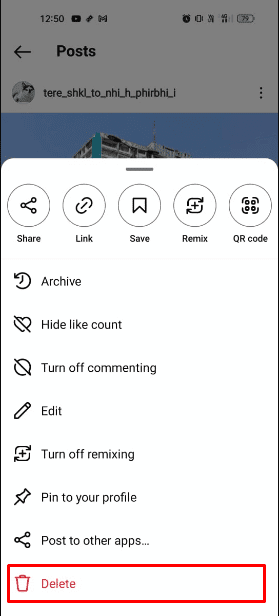
3. Ensuite, appuyez sur l’icône plus dans le coin supérieur droit.
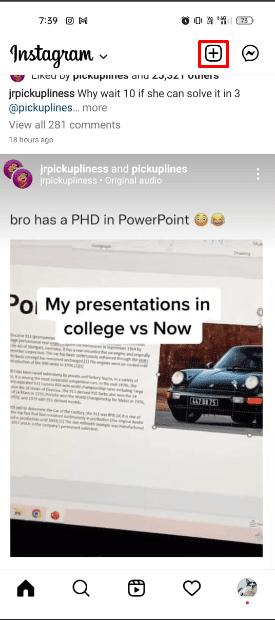
4. Maintenant, sélectionnez la photo non modifiée sans aucun filtre sur Instagram.
5. Tapez sur l’icône Flèche Suivant.
6. Modifiez votre image à l’aide des outils d’édition d’Instagram.
7. Une fois l’édition terminée, appuyez sur l’icône de coche pour enfin télécharger cette photo sans aucun filtre.
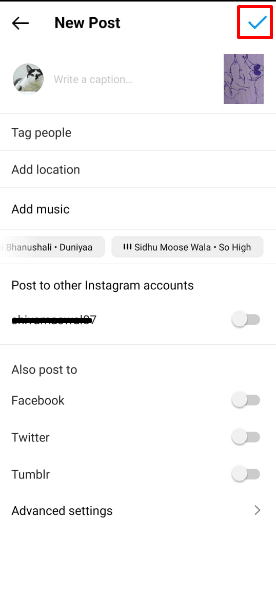
Lisez cet article dès le début pour savoir quelle est la meilleure application d’édition Instagram pour éditer vos photos IG.
Comment supprimer un filtre SC d’une image ?
Snapchat propose une vaste gamme de filtres et d’objectifs que vous pouvez utiliser pour cliquer sur de belles images. Mais si vous souhaitez supprimer un filtre Snapchat d’une photo que vous avez déjà prise, voici un guide expliquant comment vous pouvez le faire étape par étape.
1. Ouvrez le Snapchat application sur votre appareil.
Remarque : Assurez-vous d’être connecté à votre compte.
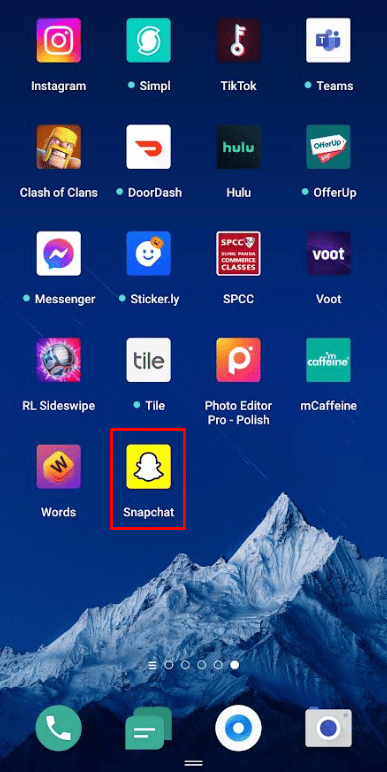
2. Appuyez sur l’icône de la galerie présente à côté du bouton de capture pour accéder à vos photos enregistrées.
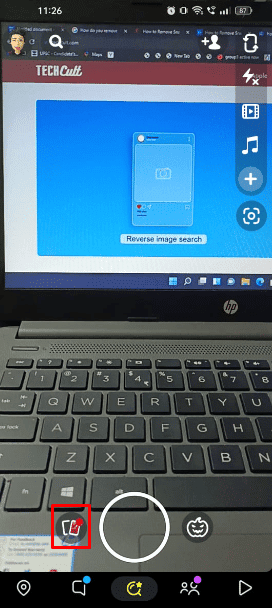
3. Sélectionnez la photo souhaitée à partir de laquelle vous souhaitez supprimer votre filtre de suppression dans Snapchat.
4. Appuyez sur l’icône à trois points dans le coin supérieur droit de votre écran.
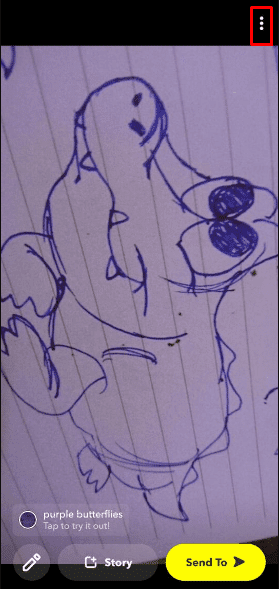
5. Ensuite, appuyez sur l’option Modifier l’instantané.
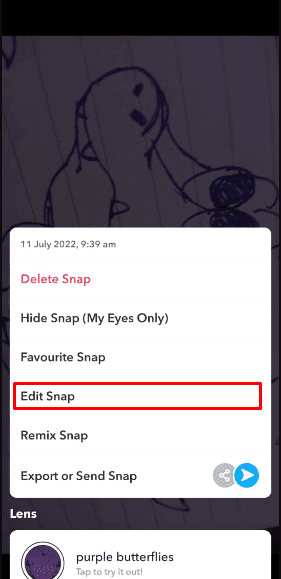
6. Pour appliquer le nouveau filtre Snapchat, balayez vers la gauche et vers la droite.
Remarque : De plus, il existe de nombreux outils d’édition qui vous permettront de restaurer instantanément une photo à son état d’origine.
Comment annuler la modification de la photo de quelqu’un d’autre ?
Voici un guide sur la façon dont vous pouvez annuler la modification de la photo de quelqu’un d’autre en quelques étapes simples.
1. Téléchargez la photo souhaitée que vous souhaitez annuler ou supprimer des filtres sur le Éléments Adobe Photoshop sur votre bureau.
2. Maintenant, cliquez sur Améliorer > Ajuster la couleur.
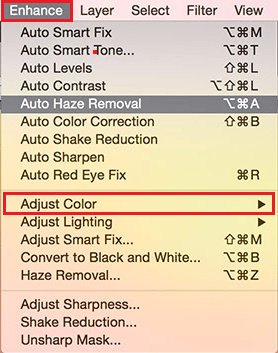
3A. Ensuite, ajustez la couleur au teint de la peau, puis cliquez sur l’image pour appliquer les modifications.
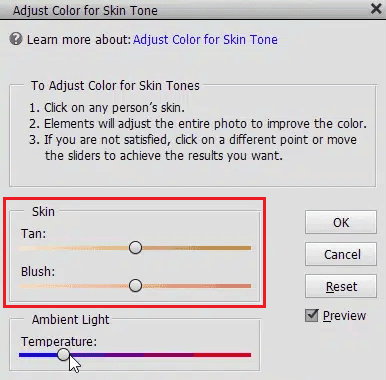
3B. Si vous n’avez pas obtenu le résultat souhaité, revenez à Améliorer > Ajuster la couleur > Ajuster la teinte/saturation et donnez à la photo un aspect plus naturel en abaissant les niveaux de saturation.
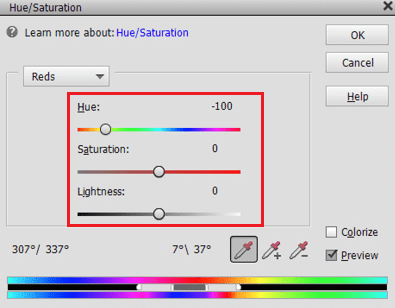
C’est ainsi que vous pouvez annuler la modification de la photo de quelqu’un d’autre.
Pouvez-vous supprimer les filtres des vidéos Instagram d’autres personnes ?
Non, vous ne pouvez pas supprimer les filtres des vidéos Instagram d’autres personnes. Mais vous pouvez supprimer les filtres des photos Instagram à l’aide d’Adobe Photoshop Elements ou de tout autre logiciel de retouche photo.
***
Nous espérons que vous avez appris comment supprimer le filtre Instagram d’une photo et annuler la modification de la photo de quelqu’un d’autre. N’hésitez pas à nous contacter avec vos questions et suggestions via la section commentaires ci-dessous. Faites-nous également savoir ce que vous voulez savoir ensuite.

